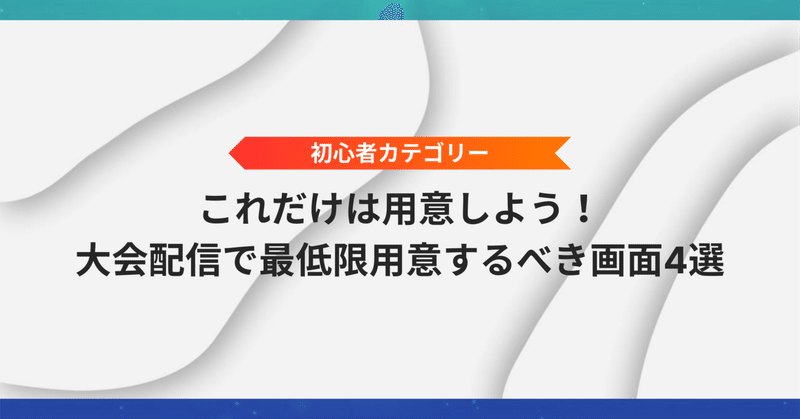
【初心者カテゴリー】大会配信で最低限用意するべき画面4選
まずは大会配信をやったことないという人向けの記事として「最低限この画面があれば大会配信は成り立つよ」というのをご紹介していきたいと思います。
私は普段AREA CUP(エリア杯)の配信とカメラマンをしているものです。
詳しい実績などは以前の記事に書いておりますので良かったらご覧ください。
私は専門がSplatoonの大会配信のためSplatoonの大会配信をするという前提で話していきます。他のタイトルの大会配信をする人はそのタイトルに落とし込んで読んでください。これをみて思ったよりたいしたことないなと思ってほしいな…
まだキャプチャーボードとか持ってない人でも一度ご覧になることをおすすめします。私が運営しているSTSでもよく出てくる用語になります。打ち合わせ等でも頻出ですのでそんな感じなんだなと思ってほしいです。
各画面紹介していきますが本当に基本的なことしか触れないし、書いている私も「皆さん知ってるに決まってるよな」と思いつつも「きっと知らない人もいるはず」と思いながら書いていきます。専門的なことや細かいところは後の記事で詳しくかけたらいいなと思っていますのでそれまでお待ち下さい。
大会配信で最低限用意するべき画面4選
結論から書いていきます。冗談抜きでこれから言います4つの画面があれば大会配信は成り立つので大会配信する際はこの4つは最低限用意するようにしましょう。
配信開始前待機画面
実況解説メイン画面
試合画面
配信終了後画面
この4つを次の見出しから紹介していきます。
の前に一つ伝えるべきことをはっきり言いましょう…
配信素材は最初から手が込んでいる必要はないです
最初から背景が動いている必要もないし、プロのデザイナーのようなオシャンティーである必要もありません。なんなら少しダサいくらいが個性がでて良い大会とまで思います。読者の中には「クオリティーの高い配信をしたい」という人もいるとは思いますが、まずは配信できる状態まで持っていくことが最優先です。私の書く記事では段階を追って説明していき、最終的にあの有名な大会みたいな配信ができるようにしていきます。
①配信開始前待機画面
漢字がダラダラ書かれてますが、結局は「配信始まるまで待っててね」という画面です。
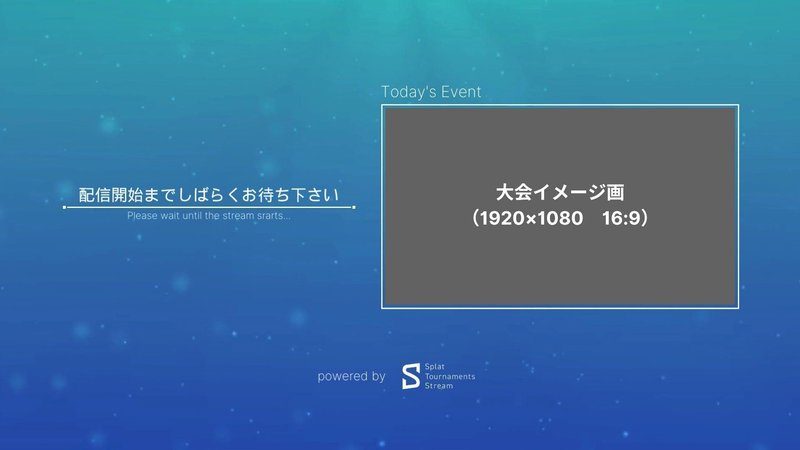
実際は動画ファイル形式となっていて背景が地味に動く
先程行った通り最初からここまでのクオリティーは必要ないと思います。
要素を減らすかつ作るのも難しくないレイアウトで構成した配信素材の例をを作りましたのでまずはそちらを参考にしてください。
というわけでまず初心者が作るべき待機画面はこれ

うるさいよ
レイアウトはこんなにシンプルで結構です。なんなら「運営配信枠」なんてテキストすら要らないです。大会告知として作ったイカナカマのヘッダー画像やX(旧Twitter)で告知の際に使用した大会ロゴ画像をそのまま使用するでも大丈夫です。とにかく配信開始ボタンを押してからからメイン画面に映るまでにワンクッション置く画面が必要です。(配信開始と同時に演者の声が入りグダグダになるのはよろしくない)
配信開始前待機画面についてはこちらの記事で詳しく解説していますので是非お読みください。
②実況解説メイン画面
この画面は配信開始時と終了時の挨拶や試合の合間に出しておく画面です。

こちらも背景動くし、下に文字がヨコに流れていくものがある
discodeと連動して喋った人のアイコンがピカピカ光らせる方法もありますが、最初はそんなこともする必要ありません。
まず作るべきはこんな感じ

とても簡単に見えますよね。ちなみに配色だけでもこだわればなんかおしゃれに見えたりします。詳しくはまた今度。
実況解説メイン画面についてはこちらの記事で詳しく解説していますので是非お読みください。
③対戦画面
大会の配信として試合を映すための画面。この画面のみ作って配信に挑んだ人もいるのではないかなと思います。

裏で動くツールによってチーム名とプレイヤー名の切り替えを一括で行えるようにしている
ではこちらも
まず作るべきはこんな感じ
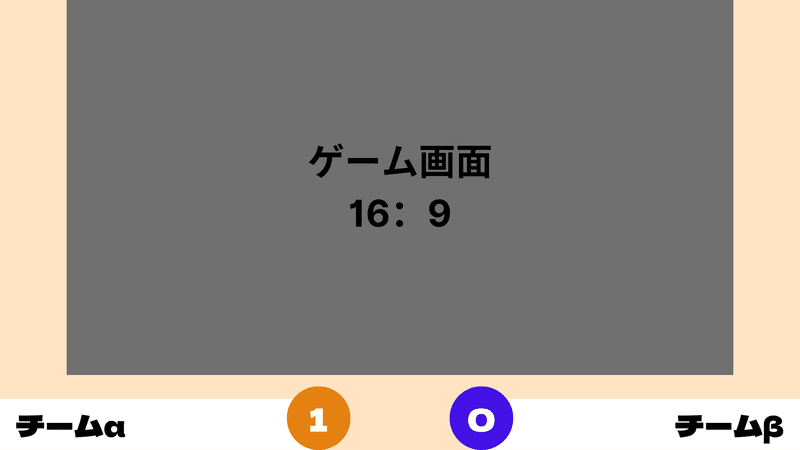
ゲーム内の色とリンクさせるために得点のところにアクセントカラー
比較的作る難易度が低くなる「ゲーム画面を少し縮小させる方式」で作っています。透過させるなどの技術を会得したときにSTSの画面のように「ゲーム画面を全画面にして隅にチーム名やプレイヤー名、得点を入れる方式」をに挑戦しましょう。難易度は違えどどちらの方式にもメリット・デメリットはあるためこちらはまたの機会に解説します。
対戦画面についてはこちらの記事で詳しく解説していますので是非お読みください。
④配信終了後画面
配信が終了し配信終了ボタンを押すまでの間に使う画面です。
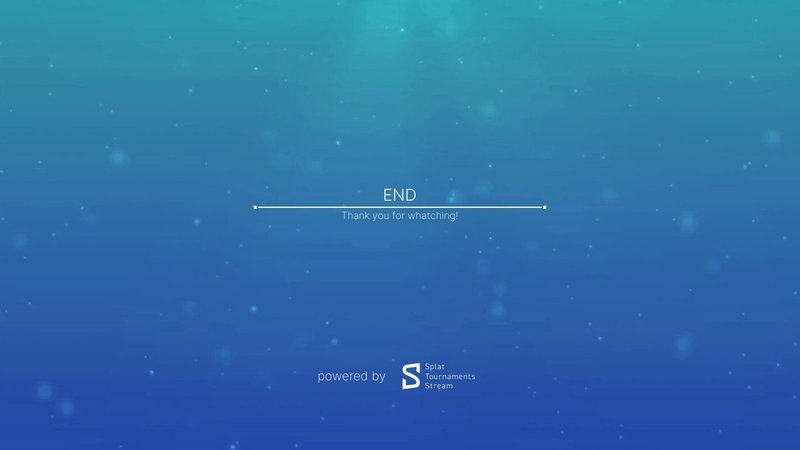
例に漏れず背景が動きます
少し長くなりますが、なぜ配信終了後画面が必要なのか説明させてください。結論から言いますと、配信終了後画面は配信する側の人がプレビュー画面をひと目見て配信を終わらせられる状態にあるかを確認するために表示します。
詳しく解説していきます。
YouTubeの仕様上、「配信している本人がOBSでみている画面」と「視聴者がYouTubeを通してみている画面」は大きくラグが生じます。つまり、配信する側の人がみている画面は視聴者が約5秒後にみる画面であるということです。もう一つ、YouTubeライブは配信終了ボタンを押した瞬間に配信が終了される仕様があります。
つまりこれらの仕様で何が起きるかというと下の画像のように
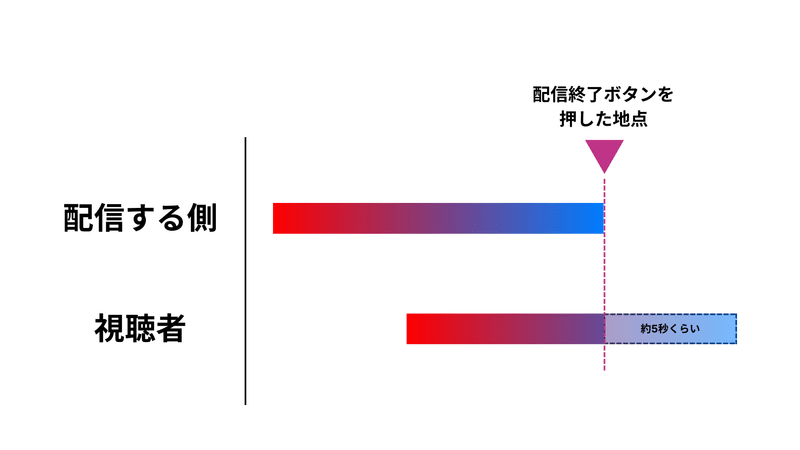
配信する側で配信終了ボタンを押した地点から約5秒前の配信は視聴者には届かないということです。そのため、何も考えずに配信終了ボタンを押すと演者が喋っている途中でぶち切られる軽い放送事故がおきます。
その解決方法としてYouTube Studio(YouTubeライブをするためのサイト)のプレビューを見る必要があります。プレビューで流れる画面が視聴者がみている画面となりますが、私が知る限りそのプレビュー画面は音声までは確認できません。(仮に確認できたとして色々不便なので)
プレビュー画面の目視だけで配信が終了できる状態かを確認できる必要があります。そのために配信終了後画面はあります。
というわけで
初心者が作るべきはこんな感じ

配信開始待機画面と同じでも大丈夫です
配信終了後画面についてはこちらの記事で詳しく解説していますので是非お読みください。
まとめ
以上、大会配信で最低限用意するべき画面4選でした。
何度も言う通り最初から複雑なことをする必要はないのでまずは例で出した簡単なデザインを自分で作ってみてください。依頼等で配信素材を作ってもらう際は各配信画面の解説をする予定ですのでをお待ちください。
この記事が気に入ったらサポートをしてみませんか?
